Como colaborar em uma playlist no Apple Music no iPhone, iPad ou Android
Você pode iniciar uma playlist colaborativa no Apple Music. Convide amigos para participar de sua playlist. Adicione suas músicas favoritas. Além disso, reaja às músicas que outras pessoas adicionam usando emojis.
Requisitos
Um iPhone ou iPad com a versão mais recente do iOS ou iPadOS, ou dispositivo Android com a versão mais recente do app Apple Music
Assinatura do Apple Music*
*Crianças menores de 13 anos não podem colaborar em playlists.
Como colaborar em uma playlist no Apple Music
Abra o app Apple Music.
Crie uma nova playlist ou abra uma playlist existente.
Na parte superior da playlist, toque no . Nesse local, você pode:
Ative a opção Aprovar Colaboradores para aprovar as pessoas você convidou para participar da playlist.*
Desative a opção Aprovar Colaboradores para permitir que todas as pessoas que tenham o link da playlist participem.
Toque em Iniciar Colaboração.
Convide outras pessoas para participar da playlist por meio de uma mensagem, e-mail ou outra opção indicada.
Para convidar mais pessoas para participar da playlist, toque no . Em seguida, toque em "Compartilhar Link de Convite" ou gere um código QR escaneável.
Não vê uma opção para colaborar?
*A opção Aprovar Colaboradores estará ativada por padrão se você tiver entre 13 e 17 anos.
Como aprovar ou remover colaboradores
No app Apple Music, abra a playlist para a qual você convidou outras pessoas para participar.
Na parte superior da playlist, toque no .
Para aprovar alguém, toque no . Para remover alguém, toque no .
Como aceitar um convite para colaborar em uma playlist
Abra o convite.
Toque em "Entrar na Playlist".
Se a mensagem "Aprovação Necessária para Entrar" for exibida, toque em "Pedir para Entrar" e aguarde a pessoa que convidou você aprovar a solicitação.
Como adicionar ou editar músicas em uma playlist
No app Apple Music, abra a playlist colaborativa.
Na parte superior da playlist, toque no e toque em Editar. Nesse local, você pode:
Adicionar músicas: toque em Adicionar Música, procure músicas para adicionar e toque no .
Remover músicas: toque no e toque em Apagar.
Reordenar músicas: arraste o ao lado da música para cima ou para baixo.
Não é possível adicionar ou editar músicas em uma playlist colaborativa?
Como adicionar reações a músicas em uma playlist colaborativa
No app Apple Music, acesse uma playlist colaborativa.
Reproduza uma música.
Na parte inferior da tela, toque na música que está tocando.
Em Reproduzindo, toque no .
Toque em um emoji.
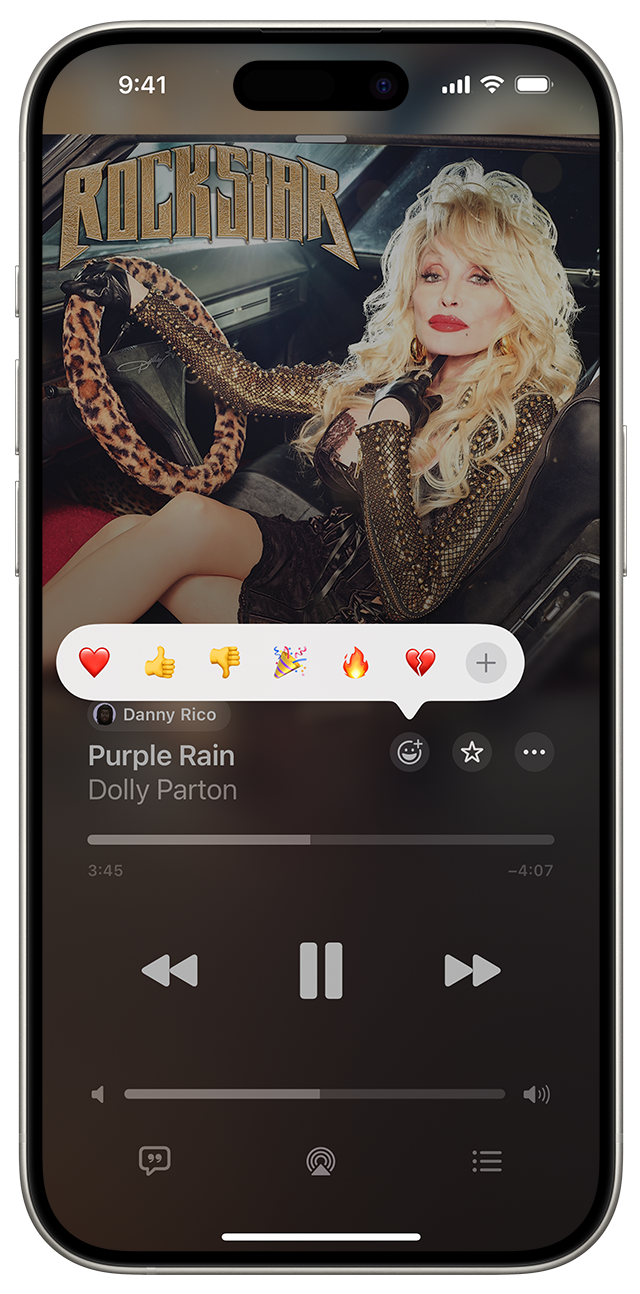
Como parar ou sair de uma playlist colaborativa
No app Apple Music, abra a playlist colaborativa.
Toque no .
Toque em Parar ou Sair.
Certifique-se de que seu iPhone ou iPad esteja atualizado com a versão mais recente do iOS ou iPadOS. Se você estiver usando um dispositivo Android, certifique-se de que o app Apple Music esteja atualizado com a versão mais recente.
Colaborar em uma playlist no Mac
Saiba como colaborar em uma playlist no app Apple Music no Mac
As playlists colaborativas não estão disponíveis em Camarões, China continental, Emirados Árabes Unidos, Malawi, Mali, Rússia, Turquia e Uruguai. A disponibilidade do Apple Music varia de acordo com o país ou a região. Saiba o que está disponível no seu país ou região.
As informações sobre produtos não fabricados pela Apple, ou sites independentes não controlados nem testados pela Apple, são fornecidas sem recomendação ou endosso. A Apple não assume responsabilidade alguma com relação à escolha, ao desempenho ou ao uso de sites ou produtos de terceiros. A Apple não garante a precisão nem a confiabilidade de sites de terceiros. Entre em contato com o fornecedor para obter mais informações.